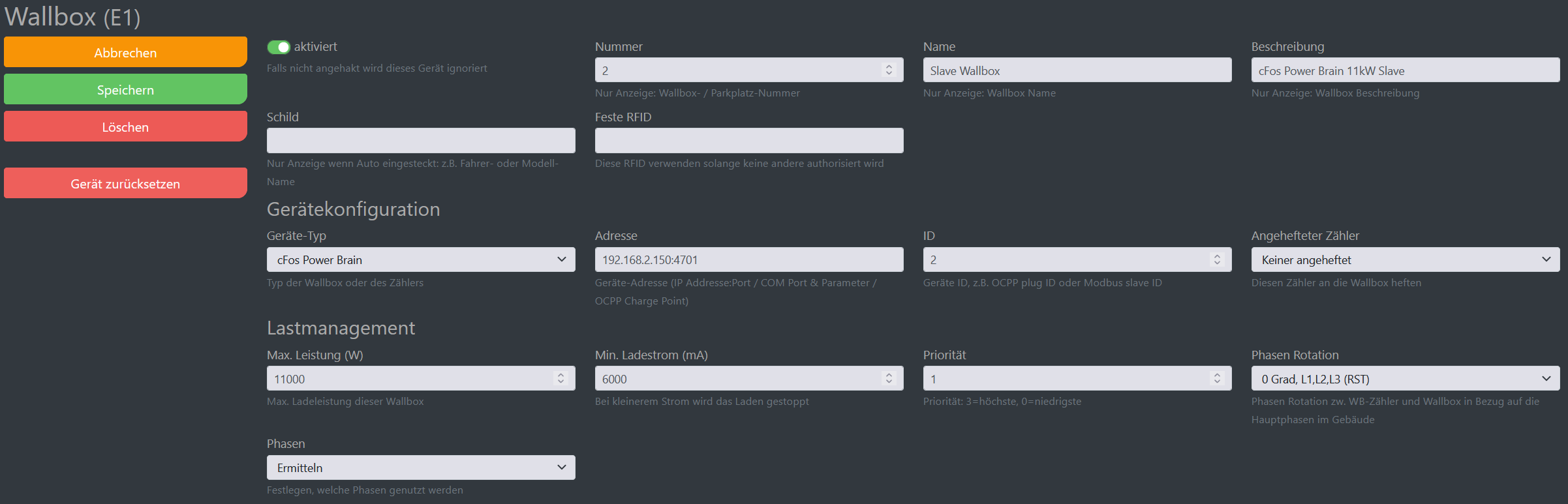प्रश्न एवं सुझाव
क्या WLAN के बिना पूरी तरह से मास्टर स्लेव कॉन्फ़िगरेशन बनाना संभव है?
हां। हालांकि, हम निम्नलिखित नुकसानों के कारण इसकी अनुशंसा नहीं करते हैं: सॉफ़्टवेयर अपडेट के लिए इंटरनेट कनेक्शन की आवश्यकता होती है (मास्टर-स्लेव कॉन्फ़िगरेशन सेट हो जाने के बाद, इसे संचालित करने के लिए इंटरनेट कनेक्शन की आवश्यकता नहीं होती है)। इंटरनेट कनेक्शन के बिना, मास्टर बॉक्स तक पहुंच केवल cFos Power Brain Wallbox के समर्पित एक्सेस पॉइंट के माध्यम से ही संभव है। आपको मास्टर वॉलबॉक्स में मैन्युअल रूप से समय सेट करना होगा और यदि आवश्यक हो तो इसे अपडेट करना होगा।
लोड प्रबंधन और एकाधिक वॉलबॉक्सों को एक साथ चार्ज किए बिना क्या होगा?
लोड प्रबंधन के बिना, फ्यूज उड़ सकता है।
मैं अपने वॉलबॉक्स का नेटवर्क पता कैसे पता करूं?
एक बार जब आप अपने cFos पावर ब्रेन वॉलबॉक्स को अपने होम नेटवर्क से कनेक्ट कर लेते हैं, तो आप राउटर मेनू में नेटवर्क पता पढ़ सकते हैं।
क्या मैं प्रत्येक बॉक्स की बिजली खपत की गणना कर सकता हूँ?
हां, आप शामिल S0 मीटर या मोडबस ऊर्जा मीटर का उपयोग कर सकते हैं। आप समर्थित मीटरों की सूची यहां पा सकते हैं।
बिजली मीटर का उपयोग करने के विकल्प। यदि आपने ऊपर वर्णित अनुसार प्रत्येक वॉलबॉक्स के लिए कॉन्फ़िगरेशन में मीटर जोड़े हैं और उन्हें वॉलबॉक्स से जोड़ा है, तो cFos चार्जिंग मैनेजर प्रत्येक वॉलबॉक्स द्वारा खपत की गई बिजली और वर्तमान शक्ति का निर्धारण कर सकता है और लोड प्रबंधन के लिए इसका उपयोग कर सकता है। मीटर के बिना, cFos चार्जिंग मैनेजर यह मानता है कि कार हमेशा वॉलबॉक्स को आवंटित अधिकतम चार्जिंग करंट का उपयोग कर रही है (स्थिर लोड प्रबंधन)।
मैं कितने स्लेव बॉक्स कनेक्ट कर सकता हूँ?
एक cFos पावर ब्रेन मास्टर 25 स्लेव बॉक्स तक का प्रबंधन कर सकता है।
मुझे क्या लागत उठानी पड़ेगी?
एक cFos पावर ब्रेन वॉलबॉक्स के साथ, आप चार्जिंग मैनेजर का उपयोग करके तीन थर्ड-पार्टी बॉक्स और किसी भी संख्या में cFos पावर ब्रेन वॉलबॉक्स को प्रबंधित कर सकते हैं। यदि आप तीन से अधिक थर्ड-पार्टी बॉक्स को स्लेव बॉक्स के रूप में कनेक्ट करना चाहते हैं, तो आपको अतिरिक्त लाइसेंस की आवश्यकता होगी। cFos चार्जिंग मैनेजर